Конфигурисање РАМ-а у БИОС-у
Подразумевано, све карактеристике РАМ-а рачунара одређују БИОС и Виндовс потпуно аутоматски у зависности од конфигурације хардвера. Али, ако желите, на примјер, покушати оверцлоцкати РАМ, могуће је само прилагодити параметре у БИОС поставкама. На жалост, то се не може учинити на свим матичним плочама, на неким старим и једноставним моделима такав процес је немогућ.
Садржај
Конфигурисање РАМ-а у БИОС-у
Можете промијенити главне карактеристике РАМ-а, односно фреквенције сата, временских тачака и напона. Сви ови индикатори су међусобно повезани. Због тога, да бисте подесили РАМ меморију у БИОС-у, потребно је приступити теоретски припремљеној.
Метод 1: БИОС Авард
Ако је на вашој матичној плочи инсталиран фирмваре Пхоеник / Авард, низ акција ће изгледати нешто слично доле. Имајте на уму да се имена параметара могу мало разликовати.
- Поново покрените рачунар. Ми уносимо БИОС помоћу сервисног кључа или пречице. Они су различити у зависности од модела и верзије хардвера: Дел , Есц , Ф2 и тако даље.
- Притисните комбинацију Цтрл + Ф1 да бисте унели напредна подешавања. На отвореној страни, помоћу стрелица идите у ставку "МБ Интеллигент Твеакер (МИТ)" и притисните Ентер .
- У следећем менију пронађемо параметар "Мултиплиер системске меморије" . Промјеном мултипликатора можете смањити или повећати фреквенцију такта РАМ-а. Изаберите нешто више активније.
- Пажљиво можете повећати напон који се испоручује на РАМ, али не више од 0,15 волти.
- Вратите се на главну страницу БИОС-а и изаберите опцију "Адванцед Цхипсет Феатурес" .
- Овдје можете подесити вријеме, односно вријеме одговора уређаја. Идеално, што је мањи овај индикатор, бржи је радна меморија рачунара. Прво, мијењамо вриједност "ДРАМ Тиминг Селецтабле" од "Ауто" на "Мануал" , тј. У моду ручног подешавања. Тада можете експериментисати смањењем времена, али не више од једног по једног.
- Подешавања су готова. Излазимо из БИОС-а док чувамо промене и покрећемо било који посебан тест да проверимо стабилност система и РАМ-а, на примјер, у АИДА64 .
- Ако незадовољство резултатима РАМ поставки, поновите горњи алгоритам.
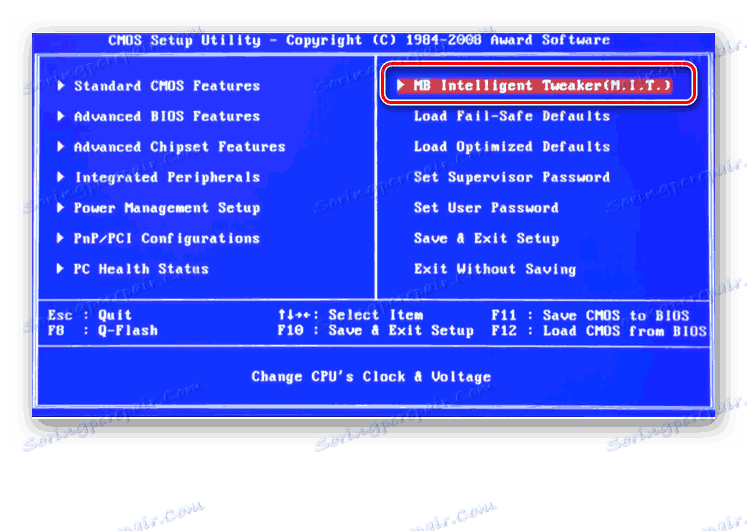
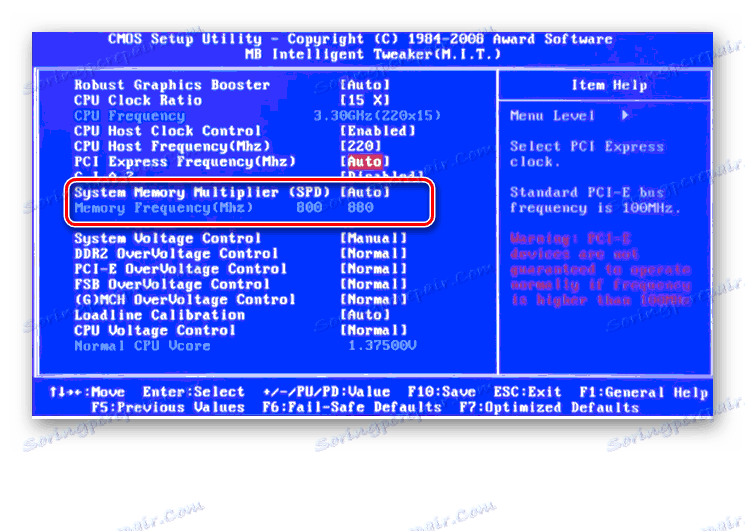
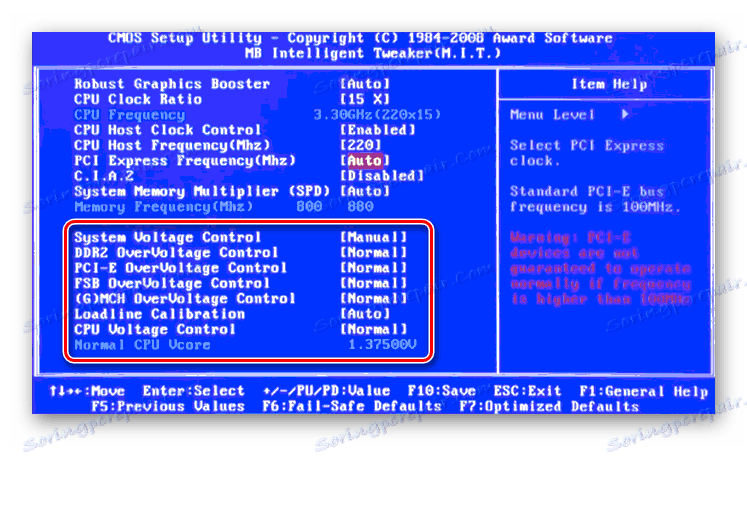
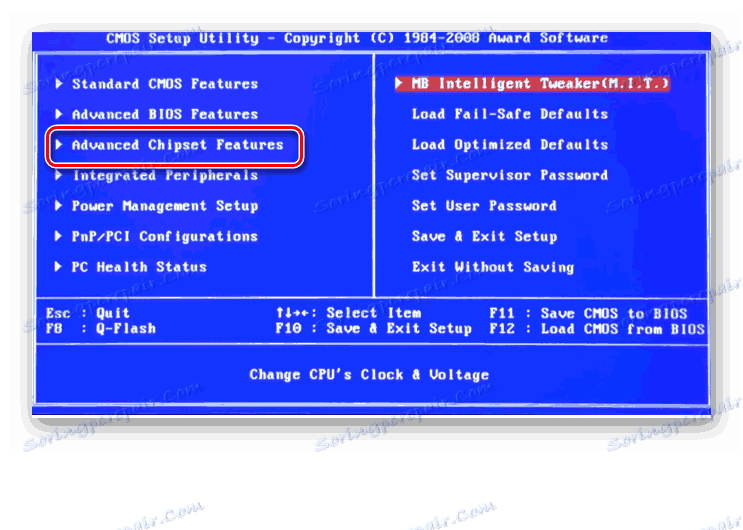
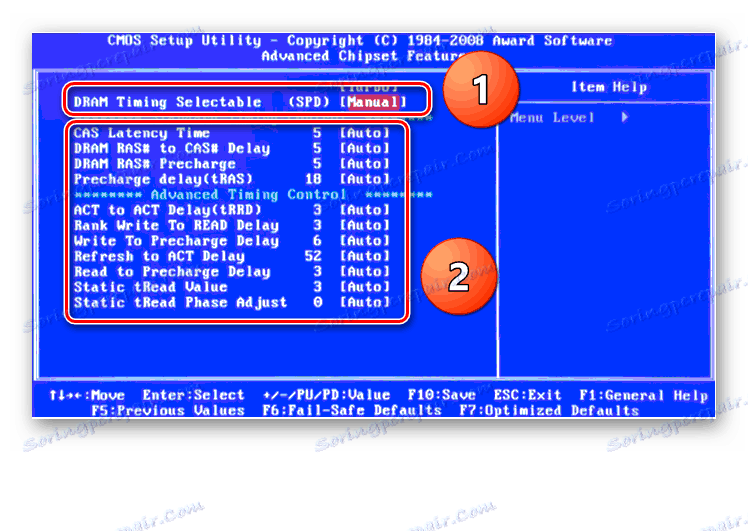

Метод 2: АМИ БИОС
Ако је БИОС на вашем рачунару од Америцан Мегатрендс, онда неће бити значајних разлика од награде. Али, за сваки случај, укратко размотрите овај случај.
- Унесите БИОС, у главном менију треба нам ставка "Адванцед БИОС Феатурес" .
- Затим идите на "Адванце ДРАМ Цонфигуратион" и извршите потребне промјене у фреквенцији такта, напону и временским интервалима РАМ-а, аналогно са методом 1.
- Ми напуштамо БИОС и покрећемо референтни ниво да бисмо потврдили исправност наших акција. Урадите циклус неколико пута да бисте постигли најбољи резултат.
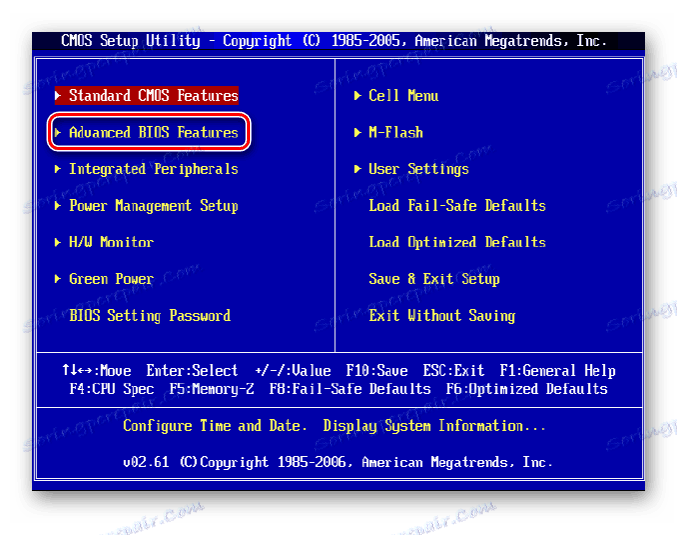
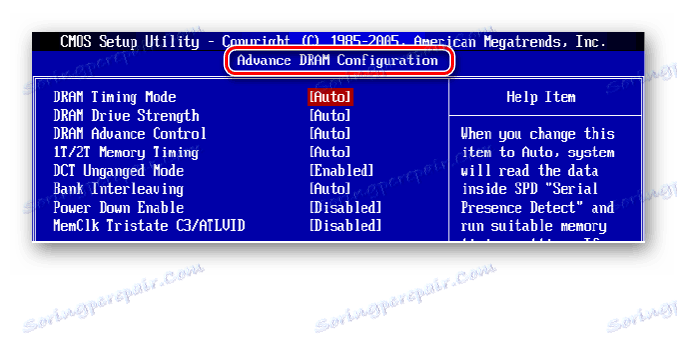
Метод 3: УЕФИ БИОС
На већини модерних матичних плоча налази се УЕФИ БИОС са прекрасним и корисним интерфејсом, подршком за руски језик и компјутерским мишем. Могућности за постављање РАМ-а у таквом фирмверу су веома широке. Размотрите их детаљно.
- Идите у БИОС притиском на Дел или Ф2 . Други сервисни тастери су мање чести, можете их пронаћи у документацији или помоћу дна екрана. Затим идите на "Адванцед Моде" притиском на Ф7 .
- На страници напредних подешавања идите на картицу "Аи Твеакер" , пронађите параметар "Фреквенција меморије", а у падајућем окну одаберите жељену фреквенцију сата.
- Идемо даље по менију, видимо линију "ДРАМ Тиминг Цонтрол" и кликнути на њега, дођемо до одељка за подешавање различитих временских опција РАМ-а. Подразумевано, сва поља су "Ауто" , али ако желите, можете покушати да подесите сопствене вредности времена одговора.
- Вратимо се у мени "Аи Твеакер" и идите на "ДРАМ Цонтрол Цонтрол" . Овдје можете покушати мало повећати факторе учесталости РАМ-а и убрзати свој рад. Али то мора бити учињено свесно и пажљиво.
- Поново се вратимо на претходни језичак, а затим посматрамо параметар "ДРАМ Волтаге" , где можете променити напон који се примјењује на меморијске модуле. Могуће је повећати напон на минималне вриједности иу фазама.
- Затим идемо у прозор напредних поставки и пређемо на картицу "Напредно" . Посјетимо "Северни мост" , страницу сјеверног моста матичне плоче.
- Овде нас занима линија "Конфигурација меморије" , коју притиснемо.
- У следећем прозору можете променити конфигурацијске параметре РАМ модула инсталираних на рачунару. На пример, омогућите или онемогућите РАМ контролу и исправљање грешака (ЕЦЦ), одредите начин измјене банака РАМ-а, и тако даље.
- По завршетку подешавања, сачувамо промене, напустимо БИОС и учитамо систем, проверавамо РАМ у било ком специјалном тесту. Изводимо закључке, исправља грешке поновним прилагођавањем параметара.
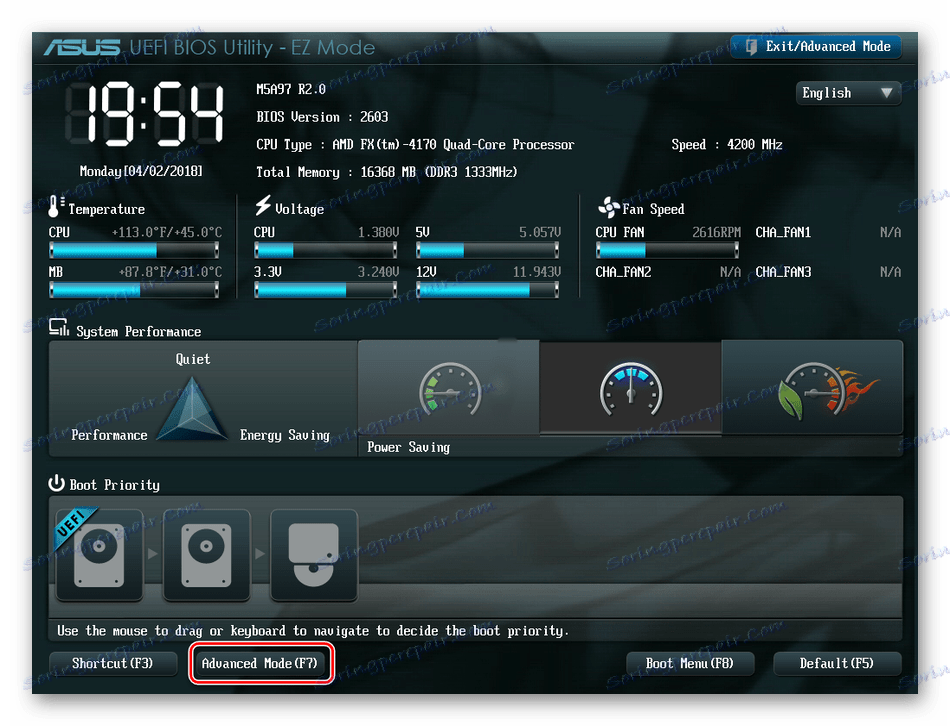
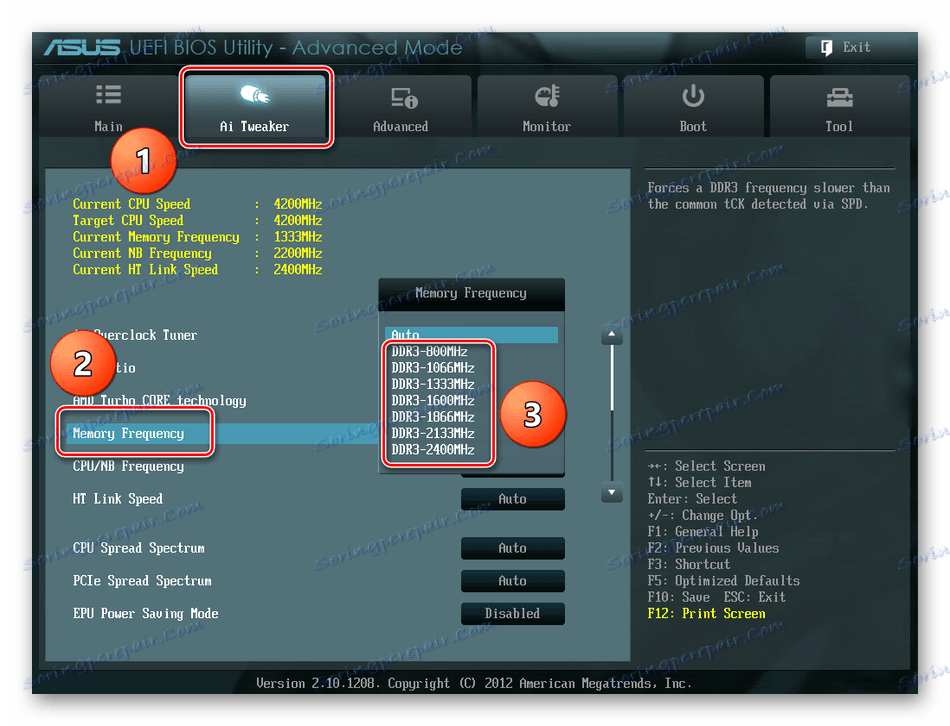


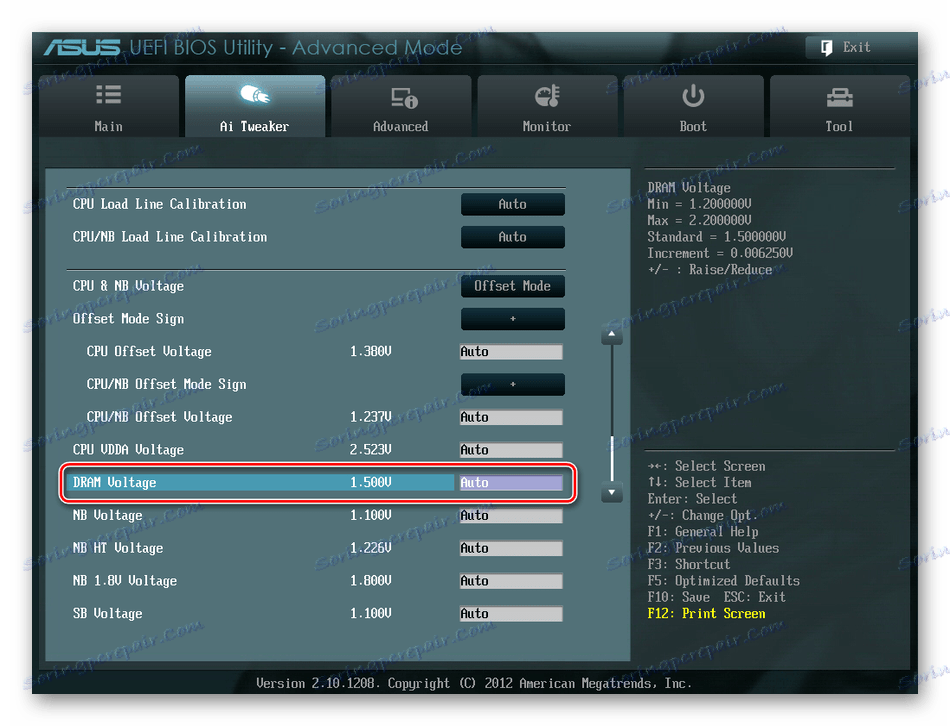
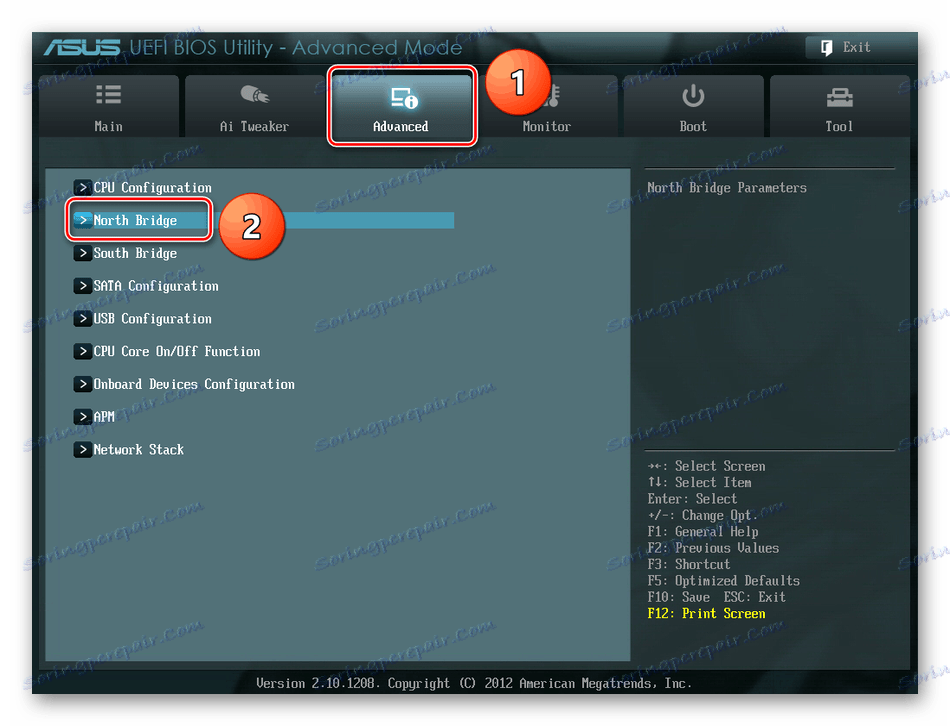
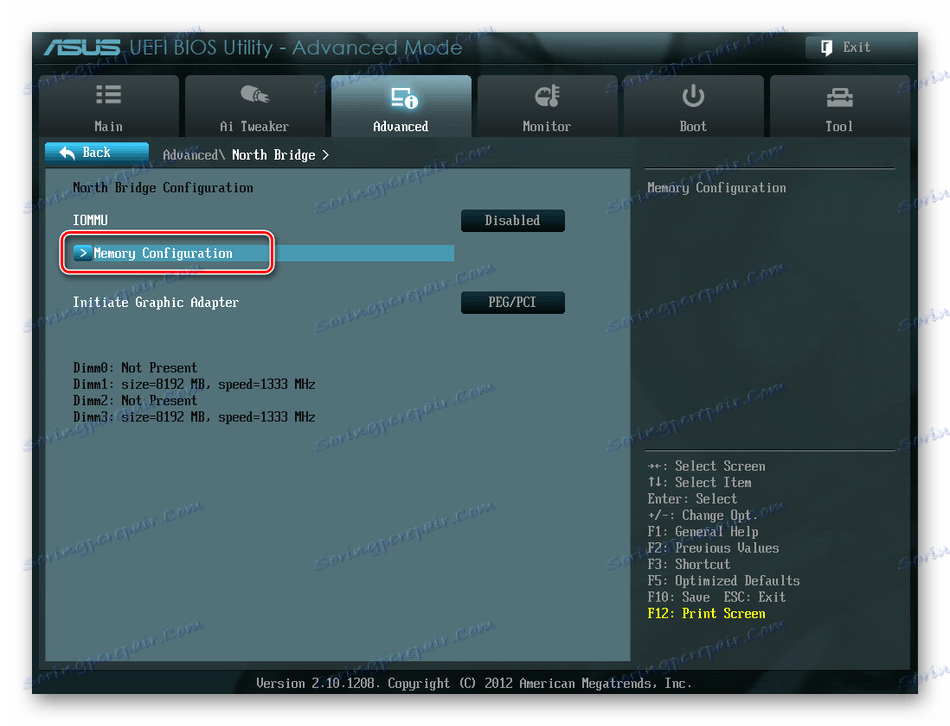
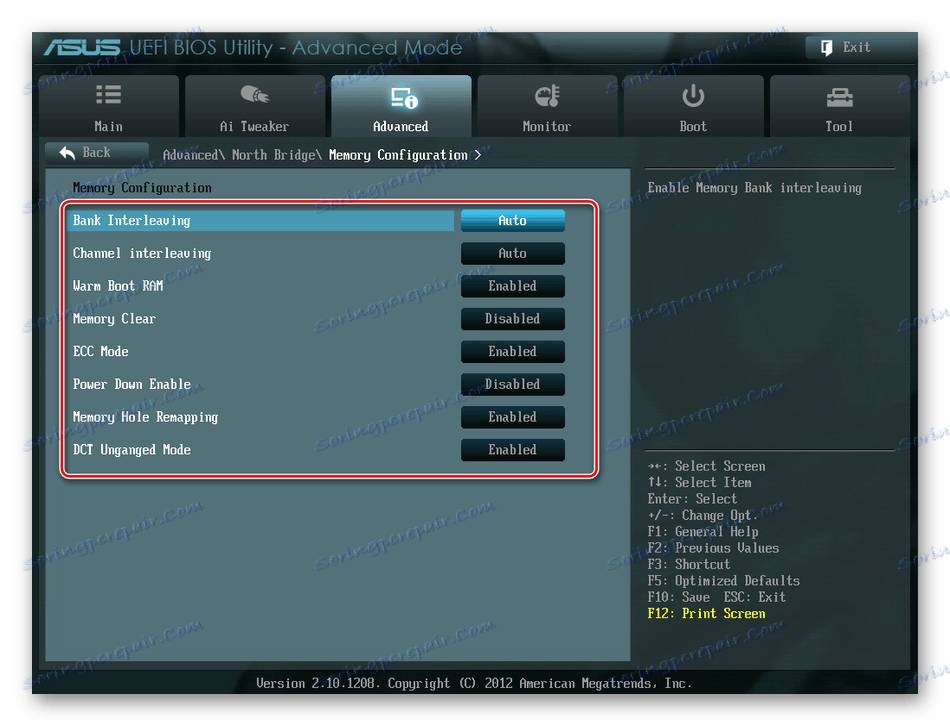
Као што сте видели, подешавање РАМ-а у БИОС-у је прилично могуће за искусног корисника. У принципу, у случају неправилних радњи у овој области, рачунар једноставно се не укључује или сам фирмвер ће ресетовати погрешне вредности. Али опрез и осећај пропорције не боли. И запамтите да носивост РАМ модула са повећаним брзинама убрзава у складу с тим.
Погледајте и: Повећање РАМ-а на рачунару